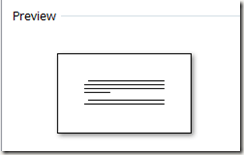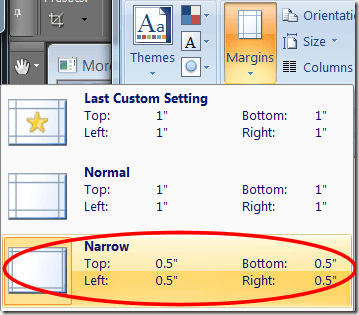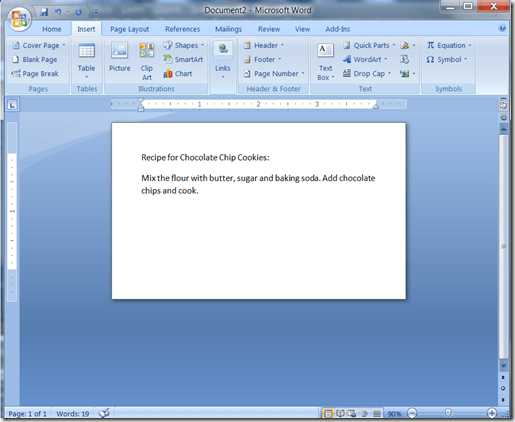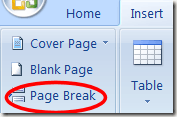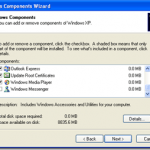إنشاء بطاقات الفهرسة في برنامج MS Word

تعد بطاقات الفهرسة مفيدة للعديد من الأشياء، بدءًا من إنشاء البطاقات التعليمية للدراسة من أجل الاختبارات وحتى طباعة الوصفات للاحتفاظ بها في صندوق الوصفات الجميل والأنيق. يمكنك طباعة بطاقات الفهرسة من برنامج MS Word بشكل أسهل مما تعتقد. كل ما تحتاجه هو مجموعة من بطاقات الفهرسة الفارغة وطابعة ستطبع عليها (معظمها هذه الأيام).
تغيير حجم الورق في Word
افتح Word وحدد تخطيط الصفحة فاتورة غير مدفوعة. انقر مقاس ثم الرابط السفلي في القائمة التي تظهر والذي يقول المزيد من أحجام الورق.
ستظهر قائمة تطلب المعلمات. في القائمة المنسدلة الأولى (المسمى حجم الورق)، اختر حجم مخصص، وهو الاختيار الأخير في القائمة.
الآن، تغيير العرض إلى 5″ و الارتفاع إلى 3″ (إذا كنت تستخدم بطاقات فهرسة مقاس 4 × 6 بوصة أو أكبر، فإن الرقم الأكبر هو دائمًا العرض والرقم الأصغر هو الارتفاع).
يجب أن تُظهر المعاينة الموجودة في المربع الموجود أسفل القائمة بطاقة مقاس 3×5. انقر نعم.
لديك الآن بطاقة فهرسة قابلة للكتابة والطباعة بشكل مثالي. الآن، قم بتعيين هوامش الطباعة على البطاقة من الإعداد الافتراضي 1 بوصة إلى الإعداد الضيق 0.5 بوصة بالنقر فوق هوامش في الجزء العلوي من شاشتك ثم اختر الخيار الثالث في القائمة التي تقول ضيق.
يمكنك الآن كتابة أي شيء تريده في قالب بطاقة الفهرسة الخاصة بك.
يمكنك إنشاء بطاقات فهرسة جديدة في نفس الملف بالنقر فوق إدراج علامة التبويب، ثم فاصل الصفحة.
قم بتحميل مجموعة من بطاقات الفهرسة في علبة الطباعة الخاصة بالطابعة (بعض الطابعات تتطلب منك تغذية واحدة تلو الأخرى) واطبع طريقك إلى سعادة بطاقة الفهرسة. يتمتع!